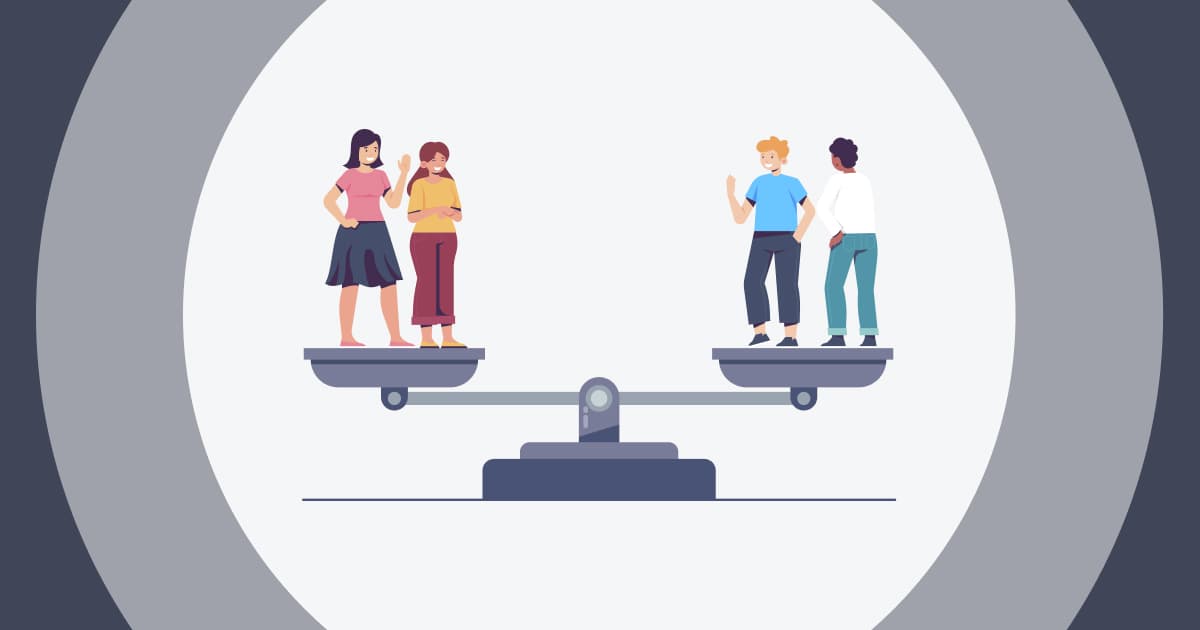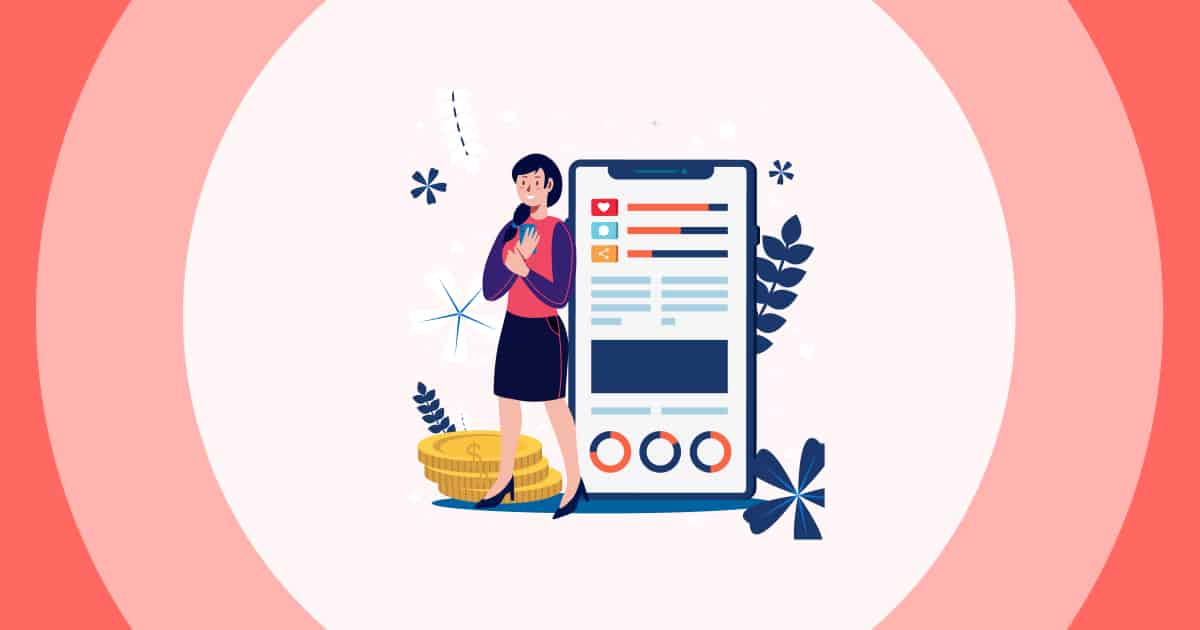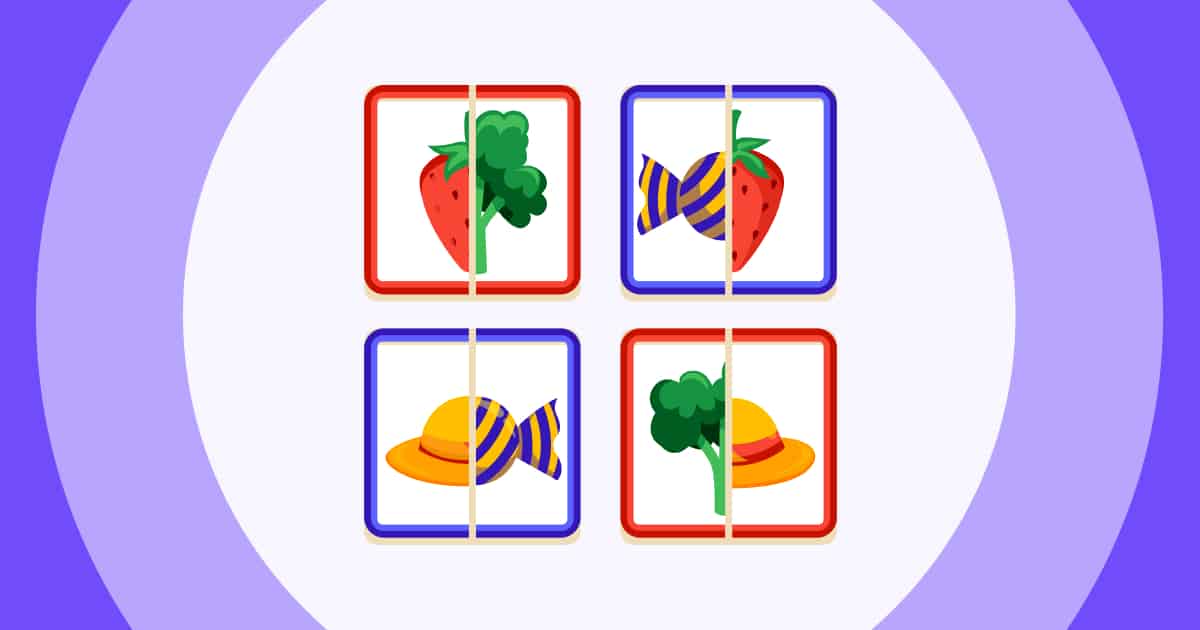ការពិតមួយចំនួនបានលេចឡើងចាប់តាំងពី Zoom បានកាន់កាប់ពិភពនិម្មិតនៃការងារ និងសាលារៀន។ នេះគឺជាពីរ៖ អ្នកមិនអាចជឿទុកចិត្តលើអ្នកចូលរួម Zoom ដែលអផ្សុកជាមួយនឹងផ្ទៃខាងក្រោយដែលបង្កើតដោយខ្លួនឯងទេ ហើយការអន្តរកម្មបន្ដិចបន្តួចយូរ។ ជាយូរមកហើយ វិធី។
នេះ ពង្រីក Word Cloud គឺជាឧបករណ៍ពីរផ្លូវដ៏មានប្រសិទ្ធភាពបំផុតមួយ ដើម្បីទទួលបានទស្សនិកជនរបស់អ្នក។ យ៉ាងពិតប្រាកដ ស្តាប់អ្វីដែលអ្នកត្រូវនិយាយ។ វាធ្វើឱ្យពួកគេចូលរួម ហើយវាកំណត់ព្រឹត្តិការណ៍និម្មិតរបស់អ្នក ខុសពីការគូររូប Zoom ដែលពួកយើងទាំងអស់គ្នាបានស្អប់។
នេះគឺជា 4 ជំហានដើម្បីដំឡើងដោយខ្លួនឯង។ កម្មវិធីបង្កើតពពកពាក្យផ្ទាល់ នៅលើ Zoom ក្នុងរយៈពេលតិចជាង 5 នាទី។
មាតិកា
- ទិដ្ឋភាពទូទៅ
- តើ Zoom Word Cloud ជាអ្វី?
- ជំហានទី 1 បង្កើតពពកពាក្យផ្ទាល់ខ្លួនរបស់អ្នក។
- ជំហានទី 2 សាកល្បងវា។
- ជំហានទី 3 ដំណើរការការប្រជុំ Zoom របស់អ្នក។
- ជំហានទី 4 បង្ហោះ Zoom Word Cloud របស់អ្នក។
- មុខងារបន្ថែមនៅលើ AhaSlides Zoom World Cloud
- ពុម្ពគំរូពពក
- សំណួរដែលគេបានសួរច្រើន
ទិដ្ឋភាពទូទៅ
| តើ Zoom ត្រូវបានបង្កើតឡើងនៅពេលណា? | 2011 |
| តើ Zoom បង្កើតឡើងនៅឯណា? | សានចូសរដ្ឋកាលីហ្វញ៉ា |
| ហេតុអ្វីខ្ញុំគួរប្រើ Zoom? | ដើម្បីរៀបចំការប្រជុំតាមអ៊ីនធឺណិត |
ប្រើ AhaSlides សម្រាប់បទបង្ហាញផ្ទាល់របស់អ្នក។
ខណៈពេលដែល PowerPoint គឺជាឧបករណ៍បង្ហាញដ៏មានអានុភាព ការប្រជុំតាមអ៊ីនធឺណិតទាមទារឱ្យមានអន្តរកម្មកាន់តែច្រើន។ ដូច្នេះ សូមពិនិត្យមើលការណែនាំពេញលេញពី AhaSlides ដើម្បីចូលរួមជាមួយហ្វូងមនុស្សរបស់អ្នក!
សម្រាប់វគ្គបំផុសគំនិត និងការរក្សាក្រុមធំឱ្យចូលរួម សូមពិចារណាបញ្ចូលឧបករណ៍ទាំងនេះ៖
- អ្នកបង្កើតសំណួរតាមអ៊ីនធឺណិត AhaSlides: ឧបករណ៍នេះអនុញ្ញាតឱ្យអ្នកបង្កើតកម្រងសំណួរ និងការស្ទង់មតិអន្តរកម្ម ជំរុញការចូលរួម និងវាស់ស្ទង់ការយល់ដឹង។
- PowerPoint Word Cloud (ឬឧបករណ៍ស្រដៀងគ្នា)៖ មើលឃើញគំនិតក្រុមក្នុងពេលវេលាជាក់ស្តែងជាមួយនឹងម៉ាស៊ីនបង្កើតពពកពាក្យ។ នេះអាចជួយកំណត់ប្រធានបទទូទៅ និងជំរុញការពិភាក្សាបន្ថែមទៀត។
- ឬ, ធ្វើឱ្យការរៀនអន្តរកម្ម! ការប្រើ ការស្ទង់មតិថ្នាក់រៀន ដើម្បីឱ្យសិស្សចូលរួម។
ដោយការរួមបញ្ចូលឧបករណ៍ធ្វើបទបង្ហាញជាមួយធាតុអន្តរកម្ម អ្នកអាចបង្កើតការប្រជុំតាមអ៊ីនធឺណិតប្រកបដោយភាពស្វាហាប់ និងទាក់ទាញ ដែលរក្សាទស្សនិកជនរបស់អ្នកនៅលើម្រាមជើងរបស់ពួកគេ!
Word Cloud ជាមួយរូបភាព គឺជាមធ្យោបាយដ៏ល្អបំផុតក្នុងការបំផុសគំនិត ព្រោះថាការមើលឃើញធ្វើឱ្យមានការស្រមើលស្រមៃ និងការបំផុសគំនិត។ អ្នកក៏គួររួមបញ្ចូលគ្នាដើម្បីប្រើ Google Wheel Alternatives កំពូល – AhaSlides កង់វិល, ជ្រើសរើសមនុស្សលេងហ្គេមដោយយុត្តិធម៌!
ដោះសោថាមពលរបស់ ហ្គេមថ្នាក់រៀនអនឡាញ AhaSlides! ការណែនាំរបស់យើងនឹងបង្ហាញអ្នក។ របៀបបង្កើតសំណួរ Zoomហើយយើងមានច្រើនទៀត គន្លឹះពង្រីក ដើម្បីធ្វើឱ្យបទបង្ហាញរបស់អ្នកភ្លឺ។

ចាប់ផ្តើមក្នុងរយៈពេលប៉ុន្មានវិនាទី។
ស្វែងយល់ពីរបៀបរៀបចំពពកពាក្យតាមអ៊ីនធឺណិតឱ្យបានត្រឹមត្រូវ ត្រៀមខ្លួនដើម្បីចែករំលែកជាមួយហ្វូងមនុស្សរបស់អ្នក!
🚀ទទួលបាន WordCloud☁️ ដោយឥតគិតថ្លៃ
តើ Zoom Word Cloud ជាអ្វី?
និយាយឱ្យសាមញ្ញ ពពកពាក្យ Zoom គឺជាពាក្យ អន្តរកម្ម word cloud ដែលត្រូវបានចែករំលែកនៅលើ Zoom (ឬកម្មវិធីហៅជាវីដេអូផ្សេងទៀត) ជាធម្មតាក្នុងអំឡុងពេលប្រជុំនិម្មិត សិក្ខាសាលាលើបណ្តាញ ឬមេរៀនអនឡាញ។
យើងបានបញ្ជាក់ អន្តរកម្ម នៅទីនេះព្រោះវាសំខាន់ក្នុងការកត់សម្គាល់ថានេះមិនមែនគ្រាន់តែជាពាក្យឋិតិវន្តពពកដែលពោរពេញទៅដោយពាក្យដែលបំពេញមុននោះទេ។ នេះគឺជាពពកពាក្យដែលសហការគ្នាផ្ទាល់ ដែលមិត្តភ័ក្តិ Zoom របស់អ្នកទាំងអស់គ្នាទទួលបាន បញ្ជូនការឆ្លើយតបរបស់ពួកគេ។ ហើយមើលពួកវាហោះហើរជុំវិញអេក្រង់។ ចម្លើយកាន់តែច្រើនត្រូវបានដាក់ជូនដោយអ្នកចូលរួមរបស់អ្នក វានឹងបង្ហាញនៅក្នុងពាក្យ cloud កាន់តែធំ និងកណ្តាលកាន់តែច្រើន។
C
បន្តិចទៀតនេះ 👇

ជាធម្មតា ពពកពាក្យ Zoom មិនត្រូវការអ្វីក្រៅពីកុំព្យូទ័រយួរដៃសម្រាប់អ្នកធ្វើបទបង្ហាញ (នោះគឺជាអ្នក!) ដែលជាគណនីឥតគិតថ្លៃនៅលើកម្មវិធី word cloud ដូចជា AhaSlides និងសម្រាប់អ្នកចូលរួម Zoom ម្នាក់ៗមានទូរស័ព្ទផ្ទាល់ខ្លួន។
នេះជារបៀបរៀបចំមួយក្នុងរយៈពេល 5 នាទី…
មិនអាចទុក 5 នាទីបានទេ?
អនុវត្តតាមជំហាននៅក្នុងនេះ។ វីដេអូ 2 នាទី។បន្ទាប់មកចែករំលែកពាក្យរបស់អ្នកនៅលើ Zoom ជាមួយទស្សនិកជនរបស់អ្នក!
របៀបដំណើរការ Zoom Word Cloud ដោយឥតគិតថ្លៃ!
អ្នកចូលរួម Zoom របស់អ្នកសមនឹងទទួលបានភាពសប្បាយរីករាយអន្តរកម្ម។ ផ្តល់ឱ្យពួកគេក្នុង 4 ជំហានរហ័ស!
ជំហាន # 1៖ បង្កើតពពកពាក្យឥតគិតថ្លៃ
ចុះឈ្មោះចូល AhaSlides ដោយឥតគិតថ្លៃ និងបង្កើតបទបង្ហាញថ្មី។ នៅលើកម្មវិធីនិពន្ធបទបង្ហាញ អ្នកអាចជ្រើសរើស 'word cloud' ជាប្រភេទស្លាយរបស់អ្នក។
នៅពេលដែលអ្នកបានធ្វើរួចរាល់ហើយ អ្វីដែលអ្នកត្រូវធ្វើដើម្បីបង្កើត Zoom word cloud របស់អ្នកគឺបញ្ចូលសំណួរដែលអ្នកចង់សួរអ្នកទស្សនា។ នេះជាឧទាហរណ៍👇

បន្ទាប់ពីនោះ អ្នកអាចផ្លាស់ប្តូរការកំណត់នៃពពករបស់អ្នកតាមការចូលចិត្តរបស់អ្នក។ រឿងមួយចំនួនដែលអ្នកអាចផ្លាស់ប្តូរបានគឺ…
- ជ្រើសរើសចំនួនដងដែលអ្នកចូលរួមអាចឆ្លើយបាន។
- បង្ហាញធាតុបញ្ចូលពាក្យនៅពេលអ្នកគ្រប់គ្នាឆ្លើយ។
- ទប់ស្កាត់ពាក្យប្រមាថដែលដាក់ជូនដោយទស្សនិកជនរបស់អ្នក។
- អនុវត្តរយៈពេលកំណត់សម្រាប់ការឆ្លើយ។
👊 ប្រាក់រង្វាន់៖ អ្នកអាចប្ដូរតាមបំណងយ៉ាងពេញលេញពីរបៀបដែលពពកពាក្យរបស់អ្នកមើលទៅ នៅពេលអ្នកកំពុងបង្ហាញវានៅលើ Zoom ។ នៅក្នុងផ្ទាំង 'ប្ដូរតាមបំណង' អ្នកអាចផ្លាស់ប្តូររូបរាង ពណ៌ និងរូបភាពផ្ទៃខាងក្រោយ ឬអ្នកអាចស្វែងយល់បន្ថែមអំពីរបៀបបង្កើត ពពកពាក្យជាមួយរូបភាព រួមជាមួយនឹងមុខងារ Zoom!

ជំហានទី 2: សាកល្បងវា។
ដូចនោះ ពពកពាក្យ Zoom របស់អ្នកត្រូវបានតំឡើងយ៉ាងពេញលេញ។ ដើម្បីមើលពីរបៀបដែលវានឹងដំណើរការសម្រាប់ព្រឹត្តិការណ៍និម្មិតរបស់អ្នក អ្នកអាចបញ្ជូនការឆ្លើយតបសាកល្បងដោយប្រើ 'ទិដ្ឋភាពអ្នកចូលរួម' (ឬគ្រាន់តែ មើលវីដេអូ 2 នាទីរបស់យើង។).
ចុចប៊ូតុង 'ទិដ្ឋភាពអ្នកចូលរួម' នៅក្រោមស្លាយរបស់អ្នក។ នៅពេលដែលទូរសព្ទនៅលើអេក្រង់លេចឡើង សូមវាយបញ្ចូលការឆ្លើយតបរបស់អ្នក ហើយចុច 'submit' ។ មានការបញ្ចូលដំបូងទៅក្នុងពពកពាក្យរបស់អ្នក។ (កុំបារម្ភ វាកាន់តែតិចទៅៗ នៅពេលអ្នកទទួលបានការឆ្លើយតបកាន់តែច្រើន!)

💡 សូមចងចាំ៖ អ្នកនឹងត្រូវ លុបការឆ្លើយតបនេះ។ ពី cloud ពាក្យរបស់អ្នក មុនពេលអ្នកប្រើវានៅលើ Zoom ។ ដើម្បីធ្វើដូចនេះគ្រាន់តែចុចលើ 'លទ្ធផល' នៅក្នុងរបាររុករក បន្ទាប់មកជ្រើសរើស 'ជម្រះការឆ្លើយតបរបស់ទស្សនិកជន' ។
ជំហានទី 3៖ ដំណើរការការប្រជុំ Zoom របស់អ្នក។
ដូច្នេះ Cloud ពាក្យរបស់អ្នកត្រូវបានបញ្ចប់ ហើយកំពុងរង់ចាំការឆ្លើយតបពីទស្សនិកជនរបស់អ្នក។ ដល់ពេលទៅយកគេហើយ!
ចាប់ផ្តើមការប្រជុំ Zoom របស់អ្នក ហើយដំណើរការវាដូចធម្មតាដែលអ្នកចង់បាន។ នៅពេលអ្នកចង់ដំណើរការពាក្យ cloud របស់អ្នក នេះជាអ្វីដែលត្រូវធ្វើ...
- បើកបទបង្ហាញរបស់អ្នកនៅលើកម្មវិធីនិពន្ធ AhaSlides ។
- ចុច 'អេក្រង់ចែករំលែក' ហើយជ្រើសរើសបង្អួចដែលមាន AhaSlides ។
- នៅលើកម្មវិធីនិពន្ធ AhaSlides ចុចប៊ូតុង 'បច្ចុប្បន្ន' ពណ៌ខៀវនៅជ្រុងខាងលើស្តាំ។
- ប្រាប់អ្នកចូលរួមរបស់អ្នកឱ្យដកទូរស័ព្ទរបស់ពួកគេចេញ ហើយវាយ URL ទៅក្នុងកម្មវិធីរុករកតាមអ៊ីនធឺណិតរបស់ទូរស័ព្ទពួកគេ។
👊 ប្រាក់រង្វាន់៖ អ្នកអាចចុចលើកំពូលនៃពពកពាក្យរបស់អ្នក ដើម្បីបង្ហាញកូដ QR ។ អ្នកចូលរួមអាចមើលឃើញវាតាមរយៈការចែករំលែកអេក្រង់ ដូច្នេះពួកគេគ្រាន់តែស្កេនវាជាមួយទូរសព្ទរបស់ពួកគេដើម្បីចូលរួមភ្លាមៗ។

ជំហានទី 4: បង្ហោះ Zoom Word Cloud របស់អ្នក។
មកដល់ពេលនេះ អ្នកគ្រប់គ្នាគួរតែបានចូលរួមជាមួយពពកពាក្យរបស់អ្នក ហើយគួរតែត្រៀមខ្លួនដើម្បីបញ្ចូលចម្លើយរបស់ពួកគេចំពោះសំណួររបស់អ្នក។ អ្វីដែលពួកគេត្រូវធ្វើគឺវាយចេញចម្លើយរបស់ពួកគេដោយប្រើទូរស័ព្ទរបស់ពួកគេហើយចុច 'submit' ។
នៅពេលដែលអ្នកចូលរួមម្នាក់បានដាក់ចម្លើយរបស់ពួកគេ ចម្លើយនោះនឹងបង្ហាញនៅលើពាក្យ cloud ដូចនៅក្នុងការធ្វើតេស្តរបស់អ្នកដែរ។

ហើយនោះហើយជាវា! អ្នកអាចធ្វើឱ្យពាក្យរបស់អ្នកឡើងលើពពក និងចូលរួមដោយមិនគិតថ្លៃទាំងស្រុង។ ចុះឈ្មោះចូល AhaSlides ដើម្បីចាប់ផ្តើម!
🎉 ប្រព័ន្ធឆ្លើយតបថ្នាក់រៀនកំពូល៖ រួមបញ្ចូលគ្នានូវថាមពលរបស់ AhaSlides ជាមួយនឹងប្រព័ន្ធឆ្លើយតបក្នុងថ្នាក់ឈានមុខគេ។ នេះអនុញ្ញាតឱ្យមានមតិកែលម្អ កម្រងសំណួរ និងការស្ទង់មតិតាមពេលវេលាជាក់ស្តែង រក្សាសិស្សឱ្យចូលរួម និងវាយតម្លៃការយល់ដឹងរបស់ពួកគេ។
មុខងារបន្ថែមនៅលើ AhaSlides Zoom Word Cloud
- បន្ថែមការជម្រុញរូបភាព - សួរសំណួរដោយផ្អែកលើរូបភាព។ អ្នកអាចបន្ថែមការជម្រុញរូបភាពទៅពពកពាក្យរបស់អ្នក ដែលបង្ហាញនៅលើឧបករណ៍របស់អ្នក និងទូរសព្ទរបស់អ្នកមើល ខណៈពេលដែលពួកគេកំពុងឆ្លើយ។ សាកល្បងសំណួរដូច 'ពណ៌នារូបភាពនេះក្នុងពាក្យមួយ'.
- លុបការដាក់ស្នើ - ដូចដែលយើងបានលើកឡើង អ្នកអាចទប់ស្កាត់ពាក្យប្រមាថនៅក្នុងការកំណត់ ប៉ុន្តែប្រសិនបើមានពាក្យផ្សេងទៀតដែលអ្នកមិនចង់បង្ហាញ អ្នកអាចលុបវាដោយគ្រាន់តែចុចលើពួកវានៅពេលវាលេចឡើង។
- បន្ថែមសំឡេង - នេះគឺជាលក្ខណៈពិសេសដែលអ្នកគ្រាន់តែនឹងមិនអាចរកឃើញនៅលើផ្សេងទៀត។ ពពកពាក្យសហការ. អ្នកអាចបន្ថែមបទអូឌីយ៉ូដែលចាក់ទាំងពីឧបករណ៍របស់អ្នក និងទូរសព្ទរបស់ទស្សនិកជនរបស់អ្នក ខណៈពេលដែលអ្នកកំពុងបង្ហាញពពកពាក្យរបស់អ្នក។
- នាំចេញការឆ្លើយតបរបស់អ្នក។ - យកលទ្ធផលនៃ Zoom word cloud របស់អ្នកនៅក្នុងសន្លឹក Excel ដែលមានការឆ្លើយតបទាំងអស់ ឬនៅក្នុងសំណុំរូបភាព JPG ដូច្នេះអ្នកអាចពិនិត្យមើលឡើងវិញនៅពេលក្រោយ។
- បន្ថែមស្លាយបន្ថែមទៀត - AhaSlides មាន វិធី ផ្តល់ជូនច្រើនជាងគ្រាន់តែជាពពកពាក្យផ្ទាល់។ ដូចពពកដែរ មានស្លាយដើម្បីជួយអ្នកបង្កើតការស្ទង់មតិអន្តរកម្ម វគ្គបំផុសគំនិត សំណួរ និងចម្លើយ កម្រងសំណួរ និងព្រឹត្តិការណ៍ផ្ទាល់ ពពកពាក្យ powerpoint.
- ហ្គេមជាច្រើនទៀតជាមួយ AhaSlides សូមពិនិត្យមើលរឿងកំប្លែងបំផុត។ ហ្គេមពង្រីក មិនធ្លាប់មាន!